インストールの手順は省きますが、DELLの場合もパソコンの起動直後の画面からF2またはF12を押して起動ディスクの優先度を選択できるBIOS画面を開きます。
BIOSはAcer Aspire Oneと多少異なり、今回は起動ディスクの順番を入れ替えなくても、USBストレージを選んでEnterを押すことで起動ディスクとして選択できたので簡単でした。
とりあえずこの手順でUSBメモリから起動してハードウェアは起動に問題がないことが確認できましたが、やや動作が重たい感じがします。内蔵HDDにインストールしてみてどうでしょうかね?
ベンチマーク
実際にインストールしてから、ベンチマークテストをしてみましょう。ベンチマークは前回同様にOctane 2.0 JavaScript Benchmark(“https://chromium.github.io/octane/”)というGoogleが開発していたJavascriptのベンチマークを使ってみます。Octane Sfore:20578というスコアでした。
このスコアを前回計測した結果と比較してみましょう。
- Acer AO1-131-F12N/K(Celeron N3050/2GBメモリ/32GBeMMC):7289
- HP 14a-na0006TU(Pentium Silver N5000/4GBメモリ/64GBeMMC):18236
- DELL Vostro 2520(Core i3-3120M/4GBメモリ/500GBHDD):20578
前回Chromebook化したAcer AO1-131-F12N/Kよりスコアがいいのは当然として、最近のChromebookと比較しても単純なスコアでは勝っています。もちろん省エネ性能などを考えれば新しい方が優れてはいますが、家で使う分には省エネも関係ありませんし優れたスコアです。旧世代のCPUとはいえCore i3は伊達じゃないんですね。
実際に内蔵ディスクがHDDであっても、メモリがスワップするほどの重たい作業をすることもないので実用上は問題もありませんし、Windowsパソコンとしては使い物にならなかったDELL Vostro 2520が、Chromebook化しただけで非常に快適にウェブサーフィンできるようになっています。
8年前のパソコンでもChromebook化すればストレスなく使えるのはありがたいですが、15型と画面が大きいですが、解像度が720pしかなく、重量2.36kgでは持ち歩いて使えないので、せいぜい据え置きの情報検索端末としてでしょうか。
さてどうせ捨てるつもりだったノートパソコンがもう1台あるので、データ消去代わりにChromebook化してみましょうかね。

Her-
↓↓↓関連記事はこの下にあります、引き続きお楽しみください↓↓↓
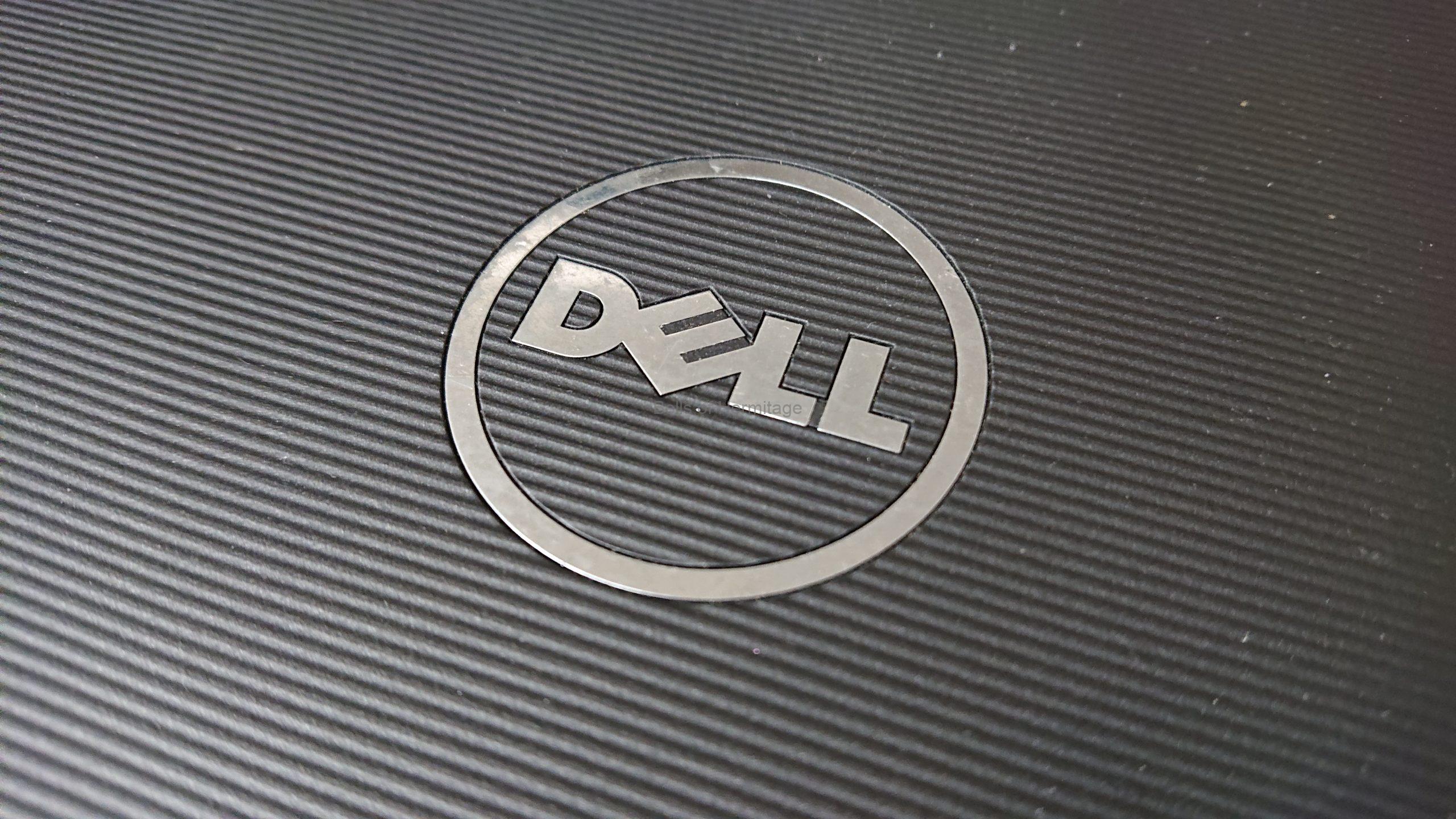
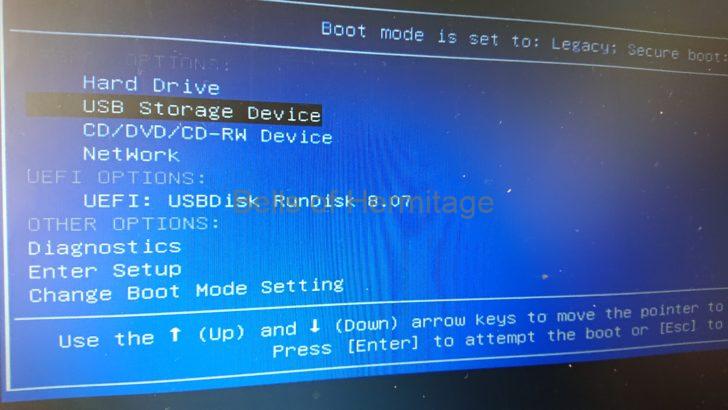
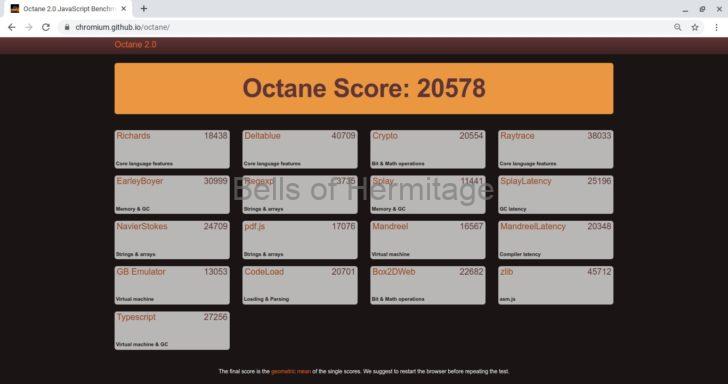


















コメント